修復 Windows 11/10 上的 0x00000775 錯誤
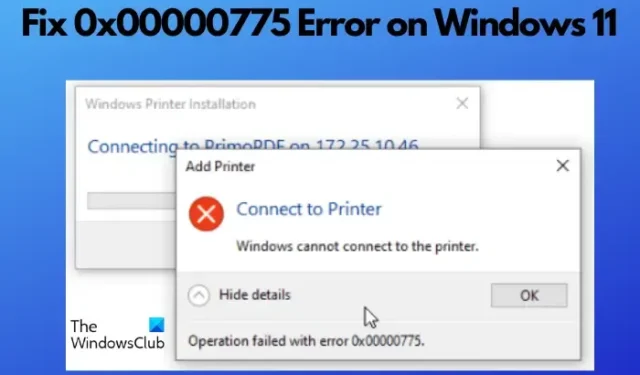
在 Windows 11/10 上連接打印機時,您是否看到錯誤代碼 – 0x00000775?該錯誤通常會顯示一條消息“ Windows 無法連接到打印機,阻止您打印文檔”。
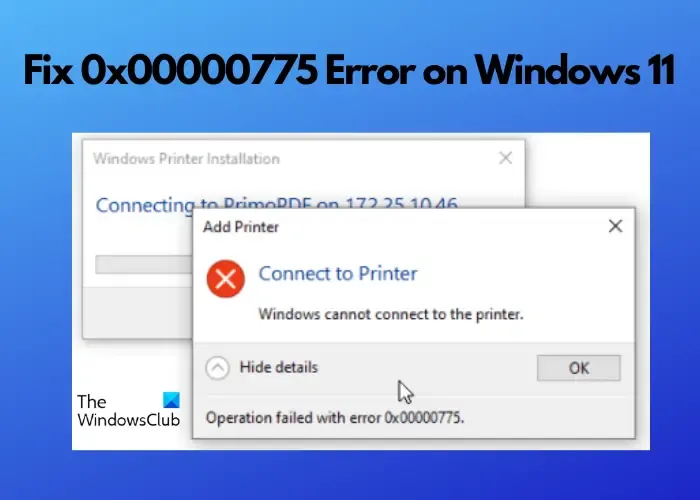
雖然打印機是有用的設備,但它們很容易出錯。例如,Windows更新後打印機無法工作、錯誤代碼0x0000007c或0x000006e4、操作失敗錯誤0x0000011b等。這裡我們為您提供了詳細的指南,幫助您修復Windows 11上的打印機錯誤0x00000775。
Windows 11 上的打印機錯誤 0x00000775 是什麼?
任何品牌(例如 HP、Canon 或 Epson)都可能出現 Windows 無法連接到打印機錯誤。當您使用共享或網絡打印機時,通常會出現該錯誤。那麼,為什麼會遇到打印機錯誤0x00000775呢?原因可能有多種,例如,打印機驅動程序存在問題或已過時。
它也可能是舊的打印機型號,因此與 Windows 11 或客戶端操作系統不兼容。有時,由於網絡連接問題、設置不正確或 PC 的安全設置問題,Windows 可能無法連接到打印機。
如何修復 Windows 11/10 上的打印機錯誤 0x00000775?
雖然在某些情況下重新啟動打印機或運行打印機疑難解答程序可能會有所幫助,但大多數情況下卻沒有幫助。在這種情況下,您可能需要嘗試高級方法來幫助您解決 Windows 無法連接到打印機時的問題。您可以嘗試以下幾種萬無一失的方法:
- 初步方法
- 重新安裝打印機驅動程序
- 重新啟動 Sprint 後台處理程序服務
- 共享網絡打印機故障排除
- 修改組策略編輯器
- 更改安全設置
- 重新添加打印機
1]初步方法
在繼續執行以下主要方法之前,您必須檢查打印機是否與 Windows 11 以及客戶端操作系統兼容。如果它是舊型號,其驅動程序與最新操作系統不兼容,則必須升級打印機或設置直接 TCP/IP 連接。同時,請務必檢查打印機和計算機之間連接的所有電纜。
如果使用網絡打印機並在兩台或多台計算機之間共享它,請確保計算機和打印機位於同一網絡上並且不存在連接問題。另外,如果防火牆或防病毒軟件阻止了打印機,您應該暫時關閉防火牆並禁用防病毒軟件。或者,您可以允許打印機越過防火牆並檢查這是否有助於解決問題。
2]重新安裝打印機驅動程序
您還應該更新打印機驅動程序(如果它們已過時)並安裝任何待處理的 Windows 更新。
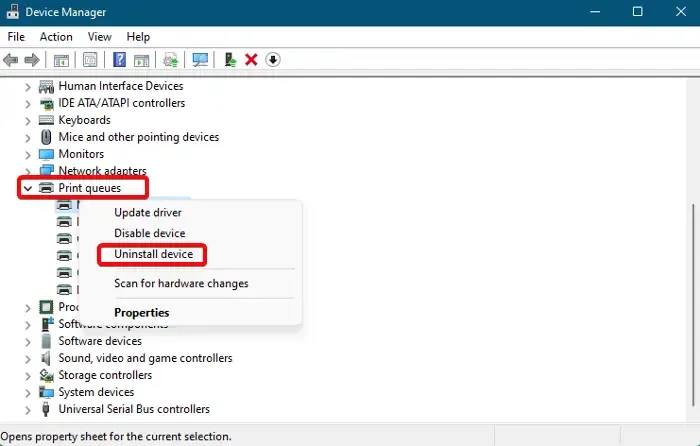
在某些情況下,打印機驅動程序可能存在問題,因此更新可能無濟於事,但重新安裝驅動程序可能會幫助您修復 Windows 11 上的打印機錯誤 0x00000775。
為此,請打開設備管理器>打印隊列> 右鍵單擊您的打印機 >卸載設備>卸載設備提示 >卸載。
成功卸載驅動程序後,重新啟動電腦,Windows 將自動重新安裝最新的驅動程序。或者,您可以從製造商的網站手動下載並安裝打印機驅動程序。
3]重新啟動打印後台處理程序服務
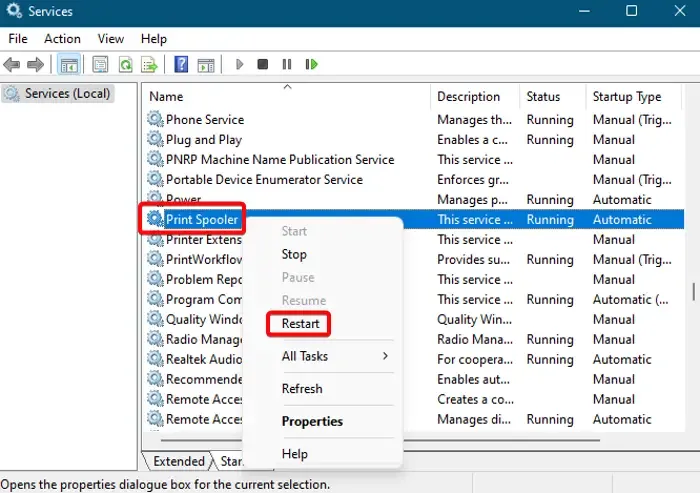
有時,如果打印後台處理程序服務出現故障,打印機可能會拋出錯誤。在這種情況下,首先需要通過文件資源管理器清除其所有內容,然後通過服務管理器重新啟動Print Spooler服務。
4]共享網絡打印機故障排除
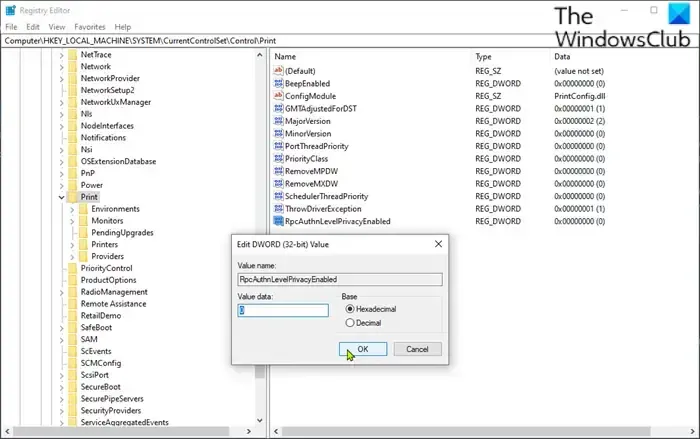
如果是共享網絡打印機,您可以暫時啟用SMB1.0 、修復網絡打印機錯誤或修改註冊表,如我們在Windows 無法連接到打印機的詳細文章中所述。
打印機錯誤解決後,請確保再次禁用 SMB1.0 。您還可以嘗試使用 LAN 電纜將打印機連接到調製解調器或路由器來解決問題。
此外,您還可以創建一個新的本地端口,或手動將 mscms.dll 複製/粘貼到目標文件夾來修復錯誤。
5]修改組策略編輯器
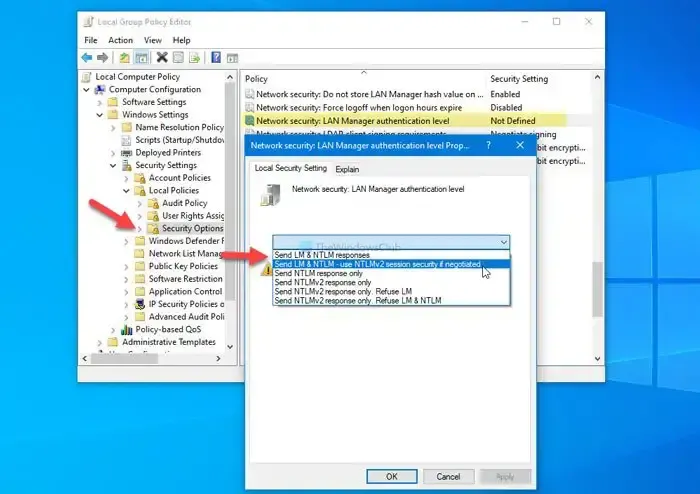
如果您沒有以管理員身份登錄 PC,並且在這種情況下連接打印機,則 Windows 驅動程序將無法正確安裝。這可能會在 Windows 11 上觸發打印機錯誤 0x00000775。
在這種情況下,修改組策略編輯器將幫助您解決問題。打開組策略編輯器> 計算機配置 > 管理模板 > 打印機 > 將打印驅動程序安裝限制為管理員 > 禁用。
您還可以使用組策略編輯器或註冊表編輯器更改 LAN 管理器身份驗證級別。但是,在編輯註冊表設置之前,請確保創建註冊表數據的備份以恢復任何丟失的數據。
6]更改安全設置
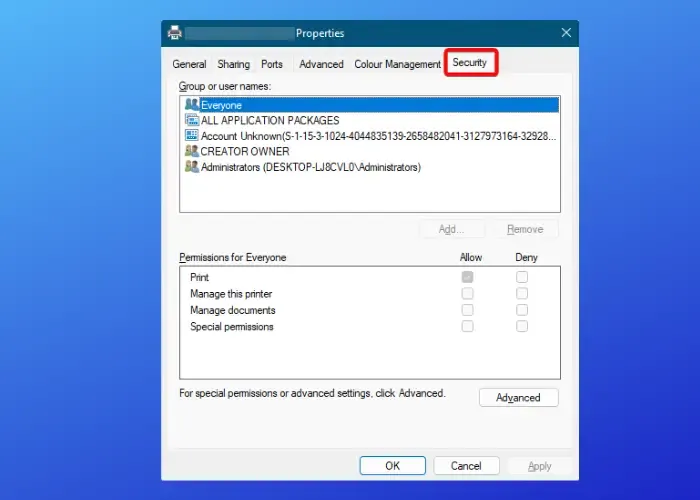
您的 Windows 11 電腦的安全設置很可能會阻止打印機連接。因此,修改安全設置可以幫助您擺脫 Windows 無法連接到打印機錯誤。為此,請打開運行控制台 ( Win + R ) >控制打印機>設備和打印機> 右鍵單擊您的打印機 >打印機屬性>安全選項卡 > 相應地更改安全設置,以允許您的 PC 連接到打印機。
7]重新添加打印機
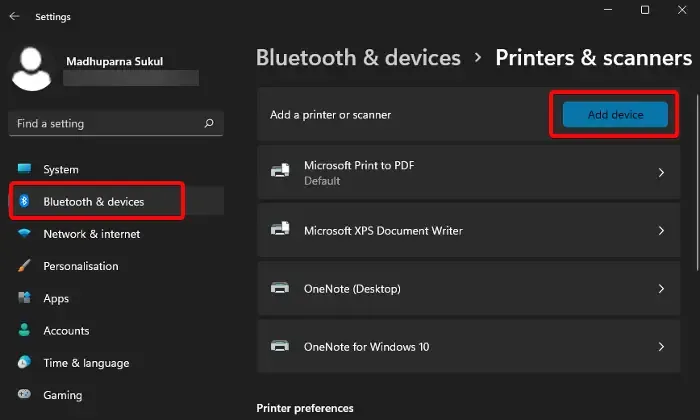
如果上述方法均無效,請先刪除或卸載Windows 11 電腦上的打印機。然後,您可以再次安裝或添加本地打印機,這應該可以幫助您解決問題。
如果Windows 仍然無法連接到打印機,您可能需要檢查域身份驗證並確保您的設備可發現。
或者,您可以使用我們的終極電腦修復軟件或修復工具FixWin來修復任何 Windows 問題。
如何修復 Windows 11 中的打印機共享?
這意味著您在 Windows 11/10 中使用共享打印機,並且無法打印您的文檔。因此,如果您的打印機共享不起作用,首先要嘗試的是運行 Windows 疑難解答程序。如果Windows防火牆阻止了打印機,您也可以將其關閉一段時間。但是,如果這沒有幫助,您可以嘗試再次手動添加打印機或卸載最近的更新。
Windows 11 共享打印機上的錯誤代碼 0x00000709 是什麼?
嘗試在 Windows 11 電腦上設置或配置打印機時,您通常會看到錯誤代碼0x00000709 。但是,在嘗試連接共享打印機或嘗試將打印機設置為默認打印機時,您也可能會遇到此錯誤。在這種情況下,雖然您應該仔細檢查打印機名稱和連接,但您也可以運行故障排除程序。如果這沒有幫助,您可以嘗試更新打印機驅動程序或修改註冊表編輯器以檢查是否有幫助。



發佈留言